Adobe Illustrator 2023 v27.9.0简体中文免费版安装图文教程
1软件安装包下载解压打开(下载软件安装包之前务必将杀毒软件以及防火墙关闭,避免将破解补丁或注册机删除)
将软件安装包下载到电脑本地之后,选择安装包鼠标右键进行使用解压工具解压(注意:如果解压需要解压码的话,请换一个解压工具解压即可,无压缩密码)
2以记事本打开products文件夹的driver.xml文件
打开products文件夹,找到driver.xml文件,鼠标右键选择打开方式-记事本打开
3找到默认路径更改
在driver.xml文本最后找到默认路径更改为你想要更改的安装位置(一定要操作,要不然后面想要更改位置更改不了)
4更改安装位置后保存文件
更改安装位置后保存文件
5运行安装程序
选择安装程序Set-up.exe,鼠标右键以管理员身份运行
6更改安装位置
点击文件夹图标弹出更改位置选项,点击进去更改位置(注意:要更改和drive文件里面一致的路径)
7确定安装位置后,点击继续
确定安装位置后,点击继续就可以开始安装了
8软件正在安装中
软件正在安装中,请耐心等候安装成功
9安装完成
Adobe lllustrator已成功安装,点击关闭
10进入Crack文件夹,以管理员身份运行运行注册机
打开Crack文件夹,选择注册机鼠标右键以管理员身份运行
11破解第1步
破解第1步:点击Path
12破解第2步
破解第2步:打开软件安装目录位置,然后点击选择文件夹
13破解第3步
破解第3步:点击Search搜索软件文件
14破解第4步
破解第4步:将ai2023相关的文件搜索出来
15破解第5步
破解第5步:点击Patch正式破解
16破解第6步
破解第6步:正在破解软件中,请稍等
17破解第7步
破解第7步:破解成功,关闭即可
18打开软件
在电脑左下角开始菜单里面找到软件打开
19正在打开软件
正在打开软件,请稍等
20进入软件开始界面
进入软件开始界面,可以选择文件模板创建新文件
21进入软件主界面
进入软件主界面,此时就可以使用软件啦
推荐阅读:
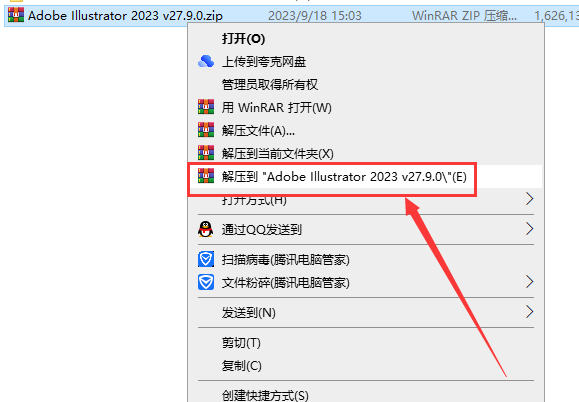
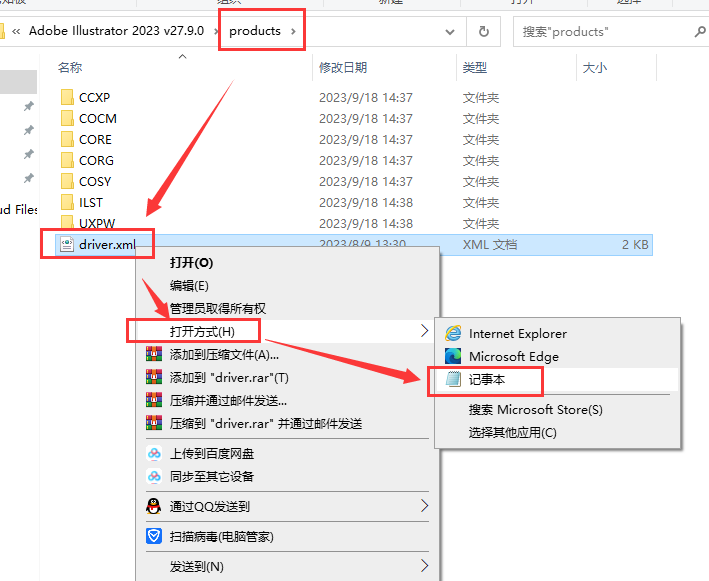

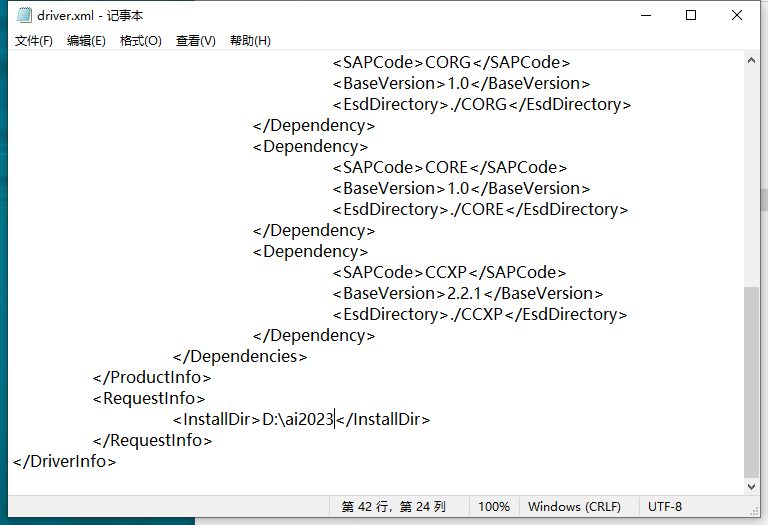

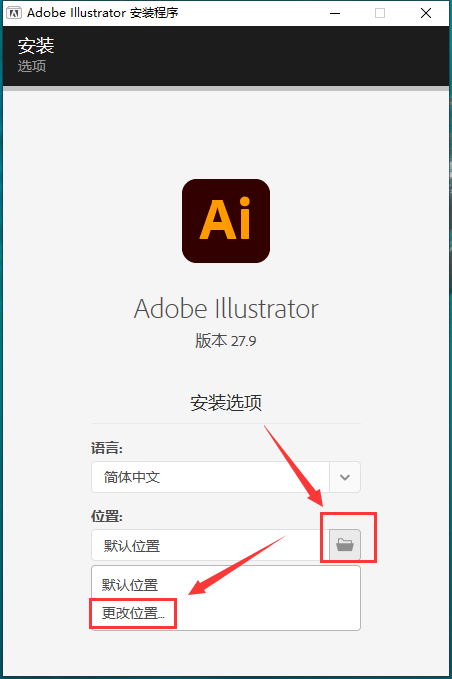
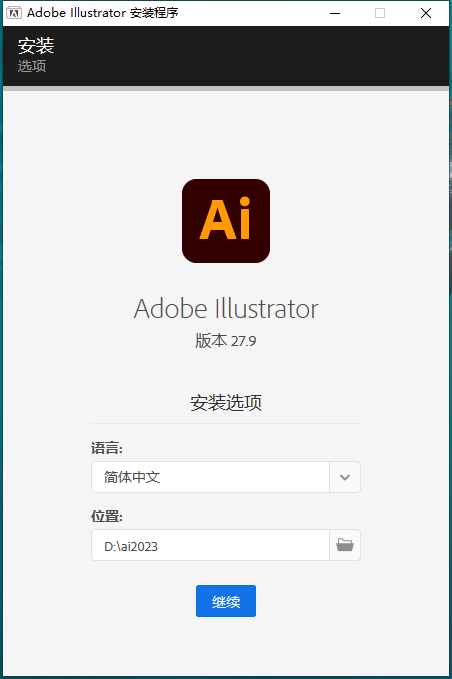

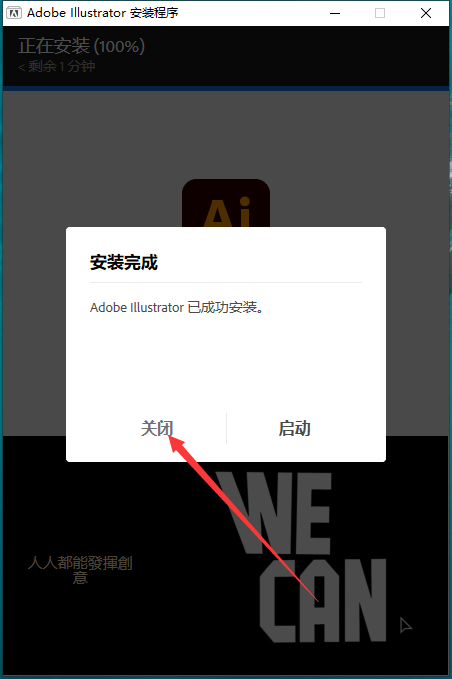
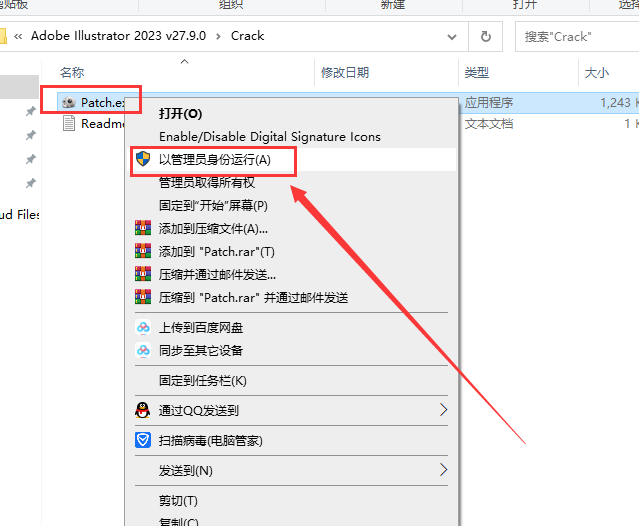

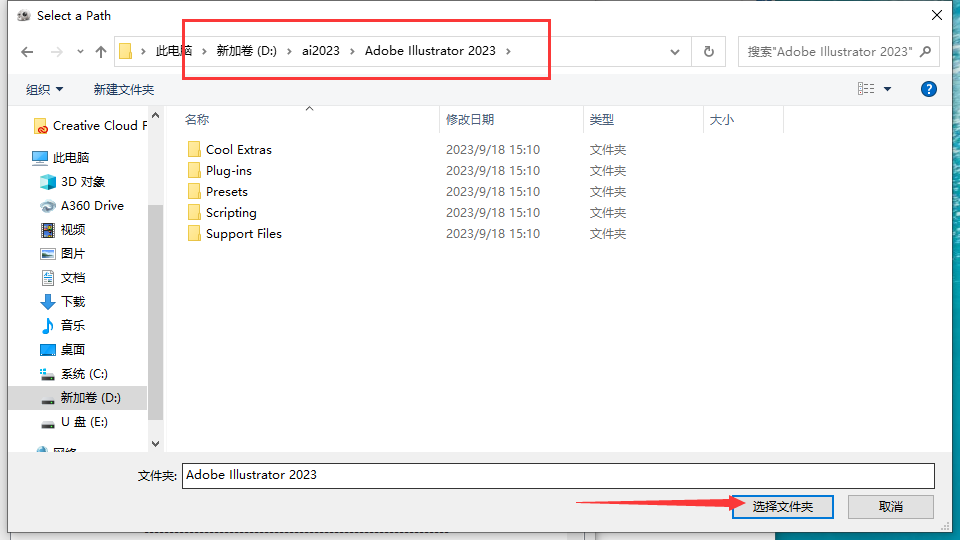
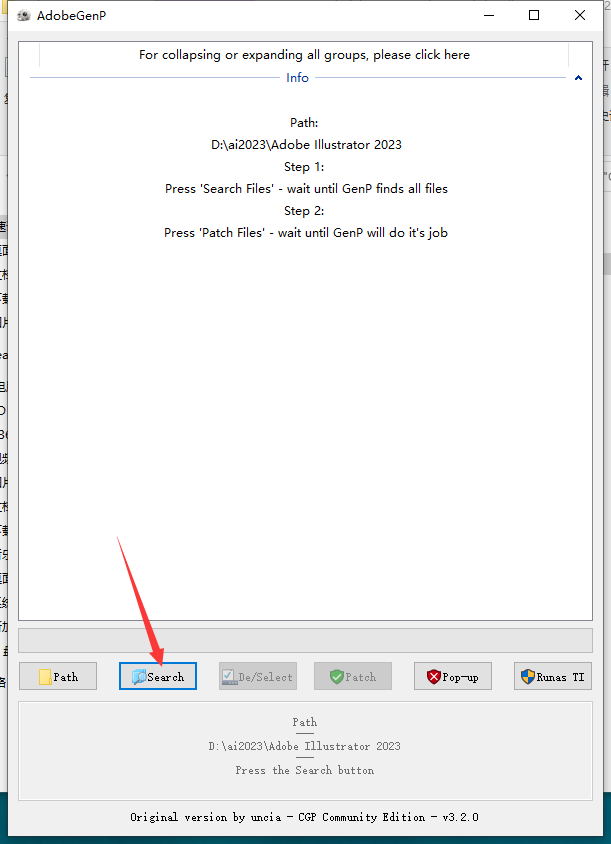

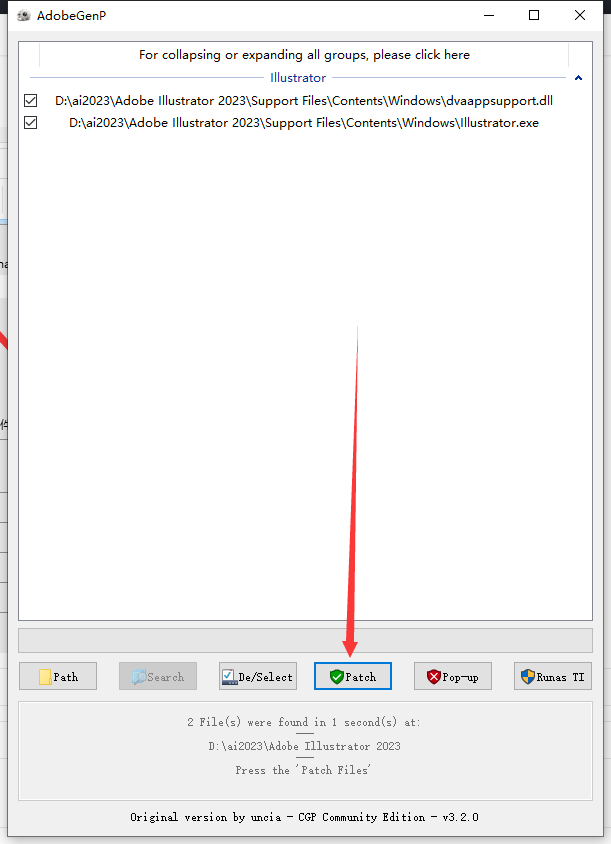
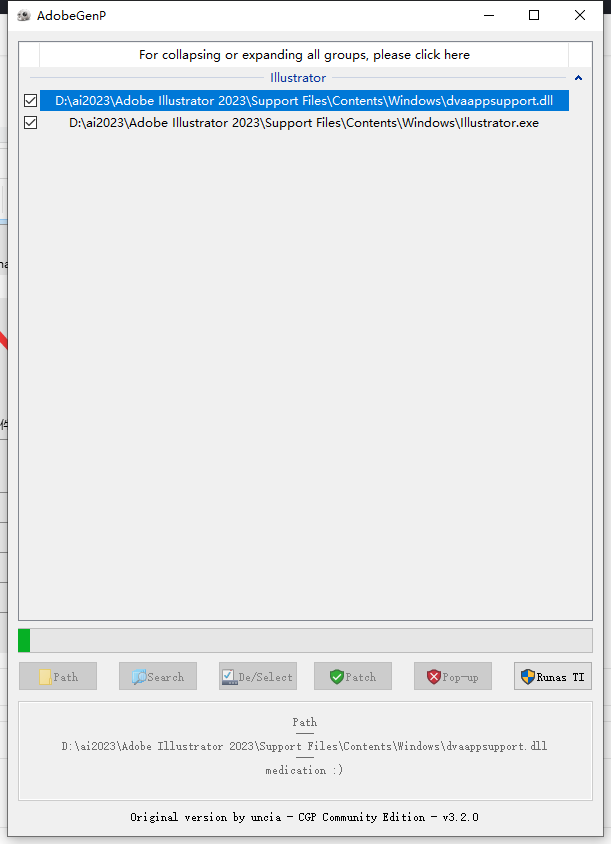
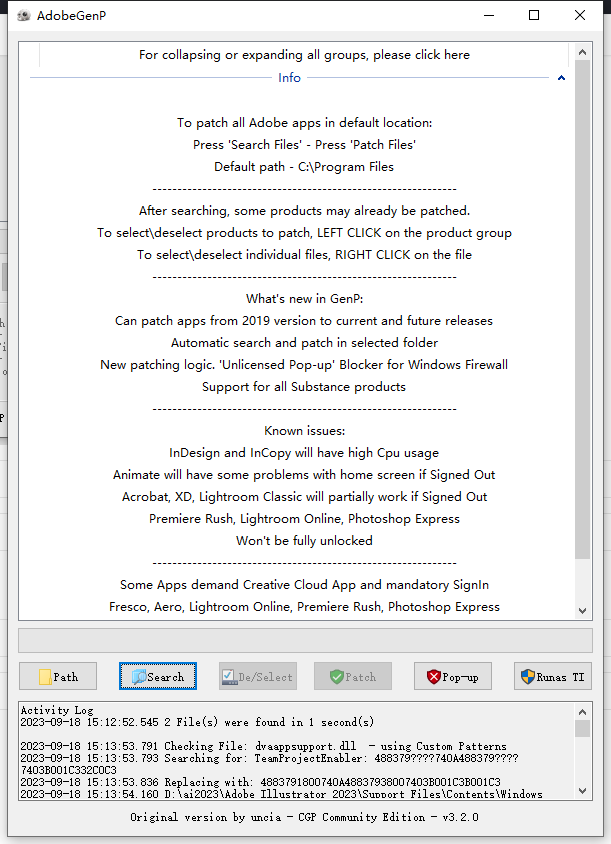
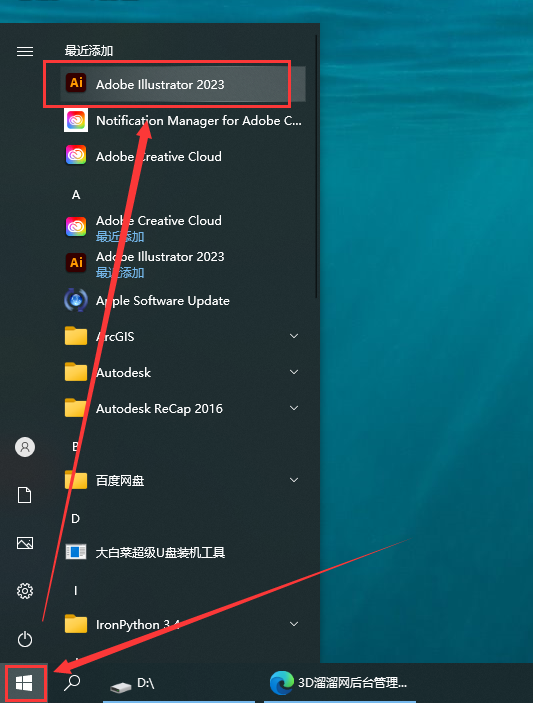
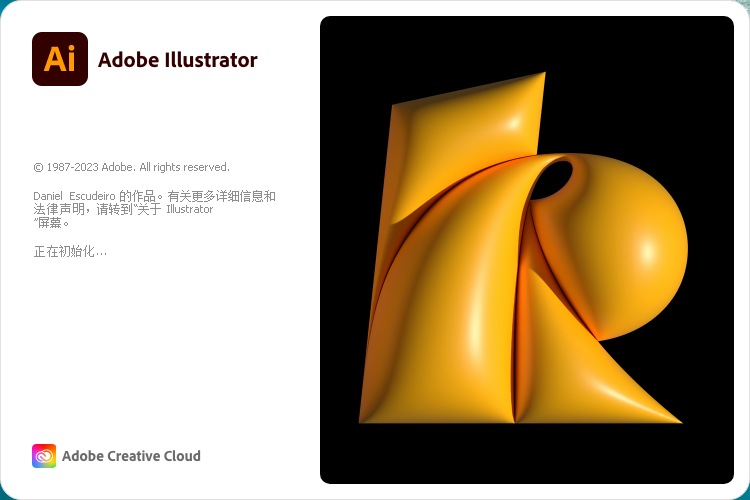
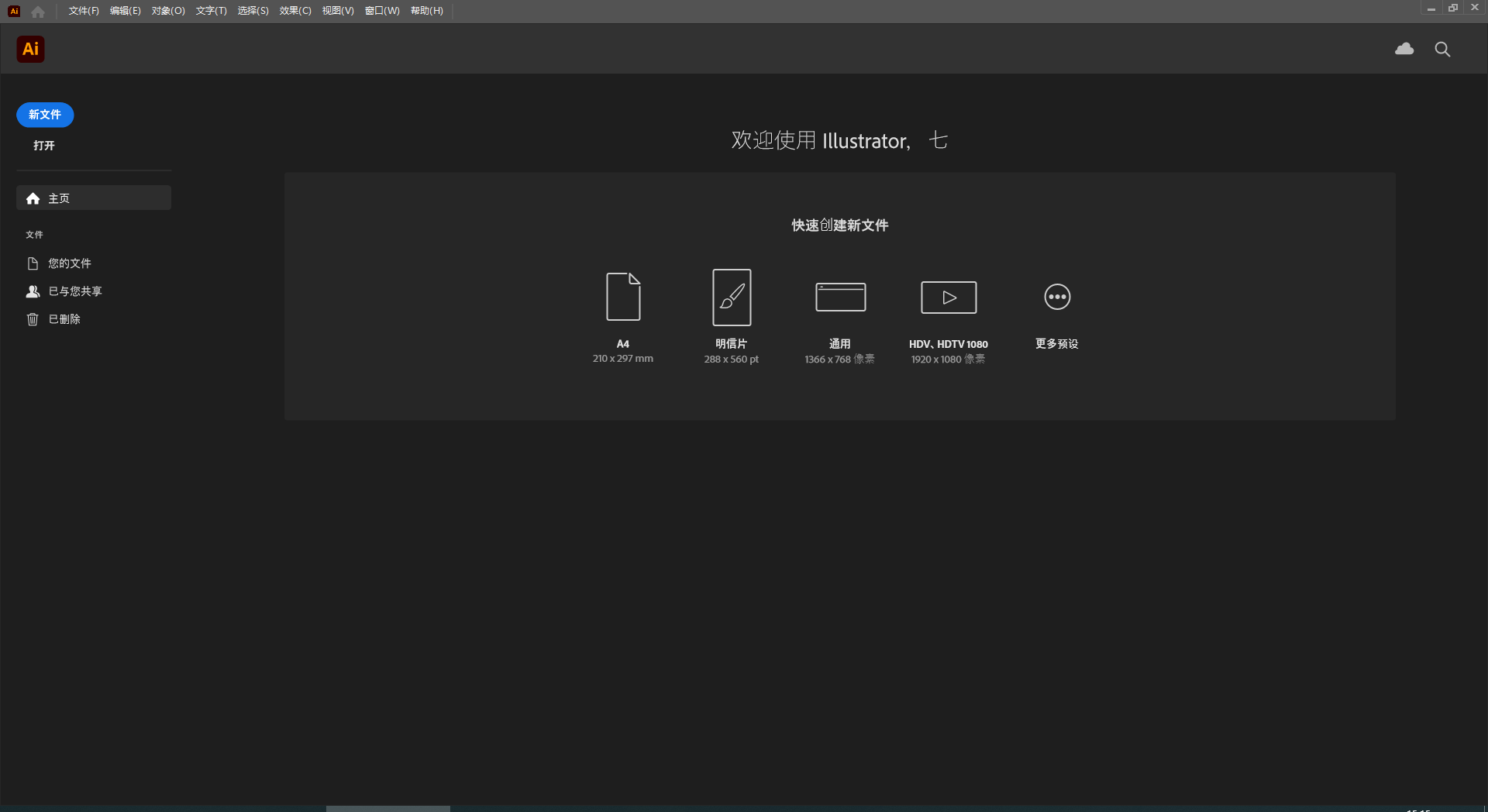
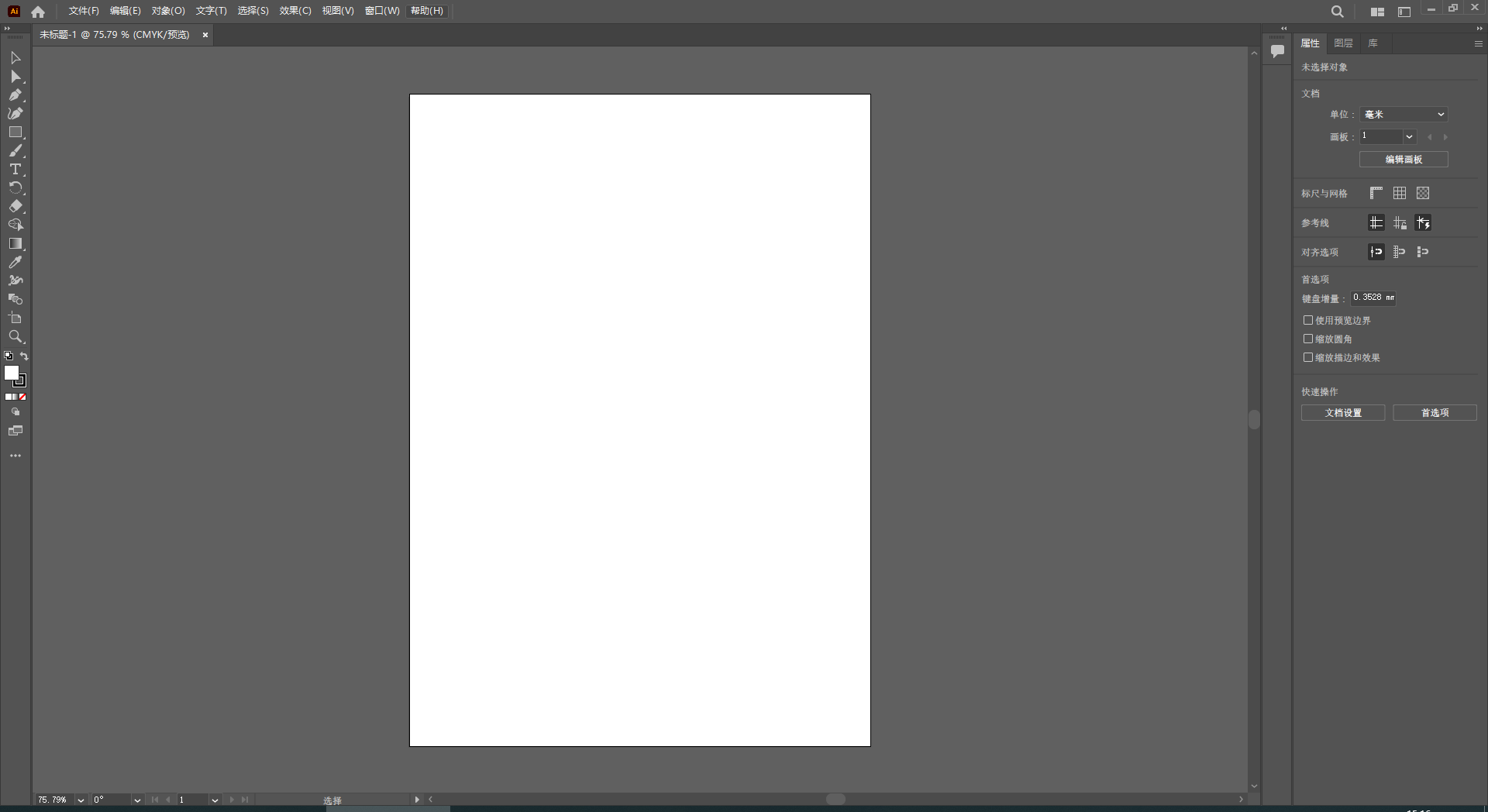
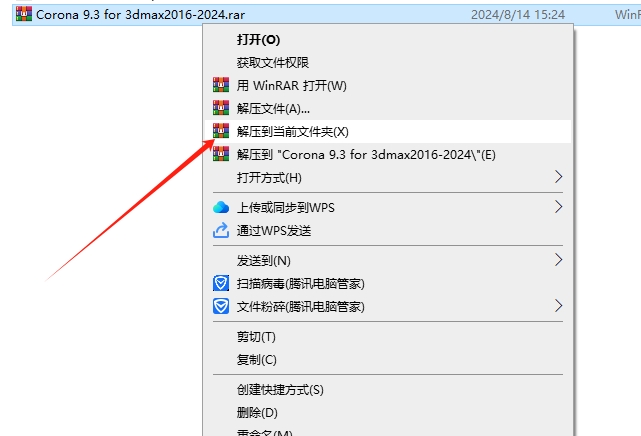
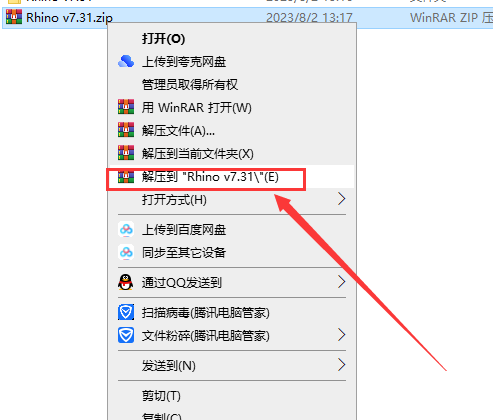
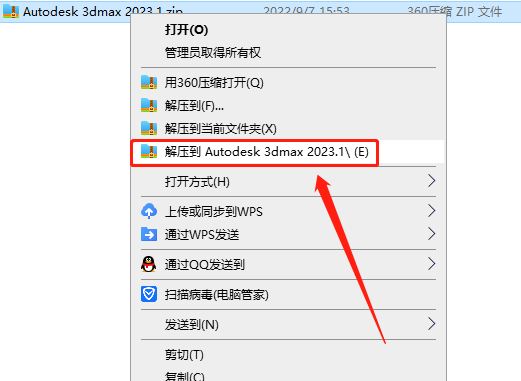


![[MD软件下载]Adobe Substance 3D Modeler v1.6.0中文破解版安装图文教程](https://momofx.cn/content/uploadfile/2025-03/1741832066_26fe9626.png)
![[ps 2024最新版]Adobe Photoshop 2024 v25.3.1免费中文破解版安装图文教程](https://momofx.cn/content/uploadfile/2025-03/1741832071_260a1082.png)







文章有(0)条网友点评